HitPaw Screen Recorder에 대한 모든 것:가장 적합한 리뷰
화면 녹화는 스마트폰에 설치해야 하는 가장 중요한 프로그램 중 하나입니다. PC에 적합한 화면 녹화를 찾고 있다면 HitPaw Screen Recorder를 선택하는 것이 좋습니다. 이것은 다양한 방법으로 당신에게 도움이 될 수 있는 다목적 애플리케이션입니다. 이 툴에 대한 자세한 내용은 이 게시물에서 확인할 수 있습니다.
요약
요약
I기사에서는 HitPaw Screen Recorder가 무엇인지, 이 소프트웨어를 다운로드하고 사용하는 방법, 주요 기능, 온라인 리뷰 및 이에 대해 알아야 할 모든 것을 배울 것입니다.

1.HitPaw Screen Recorder란 무엇입니까?
HitPaw Screen Recorder는 사용자가 화면과 웹캠을 쉽게 기록할 수 있도록 도와주는 데스크톱 기반 도구입니다. 현재 가장 권장되는 기능은 이 소프트웨어가 사진을 쉽게 녹화할 수 있도록 돕는 것입니다. 복잡한 단계가 없고 클릭 한 번으로 모든 것을 기록할 수 있습니다.
HitPaw Screen Recorder 주요 기능
HitPaw Screen Recorder에는 앞서 설명한 대로 화면 기록, 웹캠 기록 및 사진 기록의 세 가지 기록 모드가 있습니다.
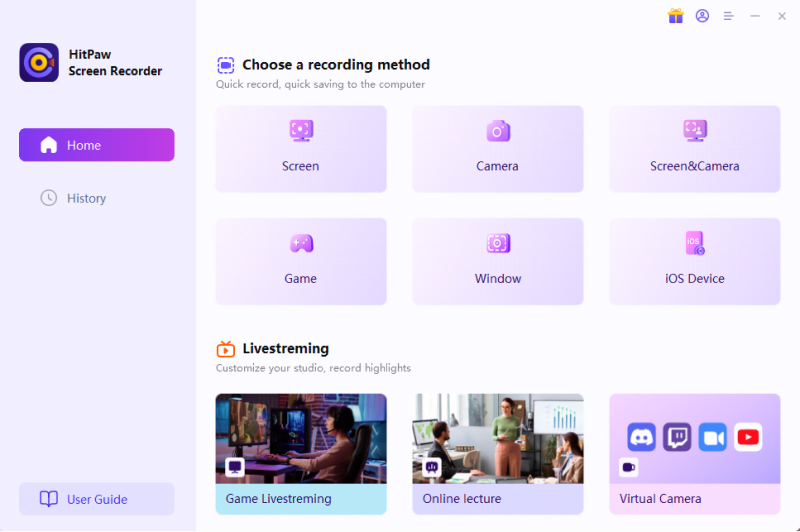
- 화면 녹화: HitPaw Screen Recorder의 화면 기록 모드는 제작자가 문서화하려는 섹션을 기록합니다. 커서를 끌어 캡처 영역 크기를 수정합니다. 생성자는 돋보기를 사용하여 정확 지점을 찾을 수 있습니다.
- 웹캠 녹화: 작성자가 온라인 과정, 응답 비디오, 스터디 비디오 및 기타 유형의 비디오를 녹화할 때 웹캠 녹화가 필요합니다. HitPaw Screen Recorder는 제작자의 얼굴을 녹화할 뿐만 아니라 카메라, 해상도, 프레임률 조절은 물론 동영상 복제까지 가능합니다.
- 이중화면(pip) 녹화: 이중화면(pip) 녹화는 제작자가 화면과 얼굴을 동시에 녹화할 수 있는 기능을 말합니다. 화면+웹캠, 웹캠+화면, 웹캠, 화면의 네 가지 옵션을 제공하며 언제든지 웹캠, 화면 및 디자이너 간에 전환할 수 있습니다. 설계자의 요구에 따라 PIP의 위치와 크기를 변경할 수도 있습니다.
2.HitPaw Screen Recorder 주요 특징
위에서 언급한 주요 기능 외에도 HitPaw Screen Recorder에는 다음과 같은 많은 특수 기능이 있습니다.
- HitPaw Screen Recorder의 사용자 인터페이스는 사용이 간편합니다. 도움 없이 사용할 수 있습니다.
- 화면 녹화, 웹캠 녹화, 카메라와 화면의 동시 녹화 등 세 가지 녹화 모드를 제공합니다.
- 가장 눈에 띄는 기능은 직접 녹화하고 화면을 보면서 pip 위치와 크기를 수정할 수 있다는 것입니다.
- 특정 섹션에 표시하거나 키보드에서 수행하는 작업을 시연하려는 경우 캡처 마우스와 키보드를 사용할 수 있습니다.
- HitPaw Screen Recorder를 사용할 때 하드웨어 가속을 통해 컴퓨터를 더 빠르게 실행할 수 있습니다.
- 세그먼트 녹화를 사용하면 비디오를 미리 정해진 간격으로 저장하여 예기치 않은 이벤트 발생 시 손실되지 않도록 할 수 있습니다.
- 실시간 뷰어를 사용하여 촬영 중인 비디오를 미리 볼 수도 있습니다. 한번 해보는 것은 가치 있는 일입니다.
3. HitPaw Screen Recorder 다운로드 방법
HitPaw Screen Recorder는 빠르고 쉽게 다운로드할 수 있습니다. 프로그램을 구해서 설치하려면 HitPaw의 공식 웹사이트를 방문하면 됩니다. 또는 아래 다운로드 버튼을 클릭하십시오.
또한 다음과 같은 타사 사이트에서 소프트웨어의 다운로드 링크를 제공할 수 있습니다.
- softpedia.com: https://www.softpedia.com/get/Multimedia/Video/Video-Recording/HitPaw-Screen-Recorder.shtml
- filecr.com: https://filecr.com/windows/hitpaw-screen-recorder/
- taiwebs.com: https://en.taiwebs.com/windows/download-hitpaw-screen-recorder-6566.html
- soft32.com: https://hitpaw-screen-recorder.soft32.com/
- softprober.com: https://softprober.com/screen-recording/hitpaw-screen-recorder-2021-free-download/
4. HitPaw Screen Recorder 사용법
HitPaw Screen Recorder를 사용하여 녹화하려면 많은 중요한 절차를 따라야 합니다. 소프트웨어를 활용할 수 있는 다른 방법이 있기 때문에 화면 녹화 접근법에 대해 이야기해보겠습니다.
HitPaw로 화면을 기록하는 방법:
- 시작하려면 프로그램을 열고 메인 페이지로 이동하여 "화면 녹화"을 선택하십시오.
그런 다음 캡처할 화면 영역을 선택합니다.

- 한 번 클릭으로 전체 화면을 선택하거나 길게 클릭해서 특정 창을 선택할 수 있습니다.
- 그런 다음 "녹화" 버튼을 클릭하여 녹화를 시작합니다.
- 도구 모음 버튼을 눌러 언제든지 기록을 중지할 수 있습니다.
- 작업을 마치면 정지 버튼을 사용하여 녹화를 중지합니다.
- 이제 녹화된 비디오를 보거나 편집할 수 있습니다. 비디오를 보려면, "출력 폴더 열기"를 선택합니다.
HitPaw로 웹캠을 기록하는 방법:
- 카메라를 녹화하려면 프로그램을 열고 메인 페이지로 이동하여 "웹캠 녹화"를 선택합니다.
- 녹화된 동영상의 해상도와 프레임률을 선택할 수 있습니다.
다음 단계는 녹화 버튼을 눌러 녹음을 시작하는 것입니다.

- 도구 모음 설정을 사용하여 동영상을 중지하거나 시스템 및 마이크 소리를 변경할 수 있습니다.
- 녹화를 종료하려면 완료되면 정지 버튼을 누릅니다.
- 비디오를 보려면 "출력 폴더 열기"를 누릅니다.
HitPaw로 이중화면을 기록하는 방법:
- 사진을 사진에 녹화하려면 프로그램을 열고 메인 페이지로 이동하여 "사진 녹화"를 선택합니다.
- 그런 다음 마우스를 길게 누르고 끌어서 녹화할 화면 영역을 선택합니다.
도구 모음에는 화면과 웹캠 크기를 변경하는 옵션도 있습니다.

- 그런 다음 녹화를 시작하려면 녹화 버튼을 누르십시오.
- 녹화를 일시 중지하려면 동일한 버튼을 다시 누릅니다.
- 마지막으로 정지 버튼을 눌러 녹화를 종료합니다. 이제 동영상을 편집할 수 있습니다. 비디오를 확인하려면, "출력 폴더 열기"를 선택합니다.
5. HitPaw Screen Recorder에 관한 자주 묻는 질문
다음은 HitPaw Screen Recorder에 대해 가장 자주 묻는 질문입니다.
1.HitPaw Screen Recorder는 무료로 사용할 수 있습니까?
네, 이 소프트웨어는 기능 제한이 없어서 돈을 내지 않고 사용할 수 있습니다. 다만 녹화된 영상에 워터마크가 남아 있어 워터마크를 제거하려면 풀버전으로 업그레이드해야 합니다.
2.HitPaw Screen Recorder 크랙을 사용해도 안전한가요?
아니요, 여러 번 크랙을 테스트해 본 결과 일부는 사용이 안 되고 일부는 그냥 바이러스인 것으로 나타났습니다. 게다가 금이 간 버전을 사용하면 문제가 생겼을 때 지원을 받을 수 없습니다.
결론:
HitPaw Screen Recorder는 곧 컴퓨터에서 발생하는 모든 작업을 얻는 데 사용할 수 있는 방법이 될 것입니다. 그리고 좋은 소식은 곧 새로운 버전을 업데이트할 것이고, 레코드 게임 옵션이 있을 것이고, 사용자들은 녹화 중에 편집할 수 있다는 것입니다.
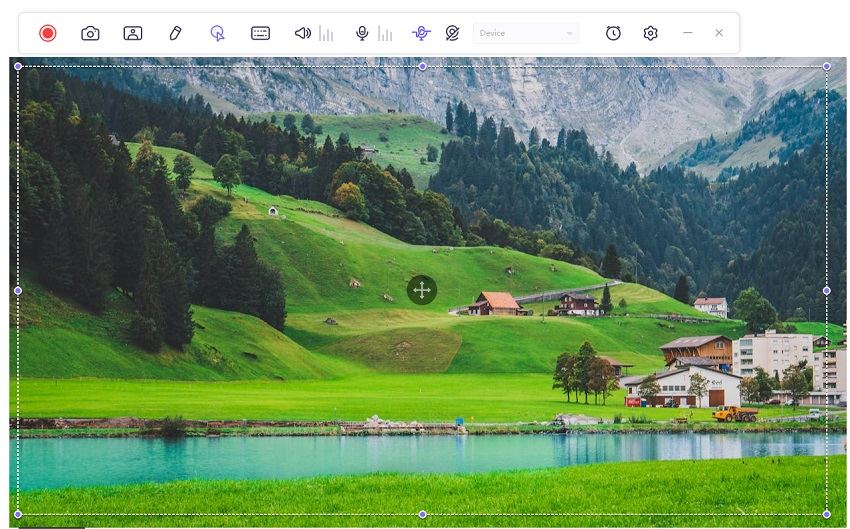

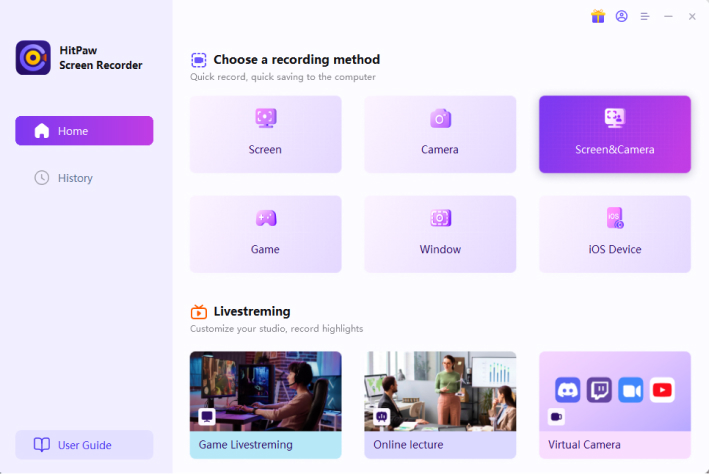



여기에서 토론에 참여하고 목소리를 공유하십시오.
댓글을 남겨주세요
HitPaw Video Editor에 대한 리뷰를 작성합니다.